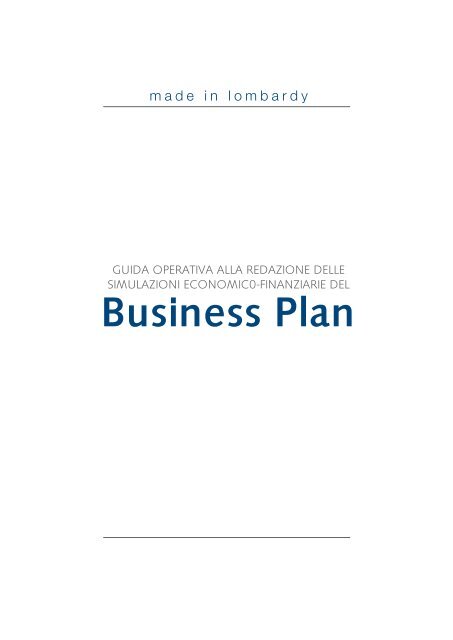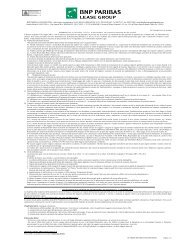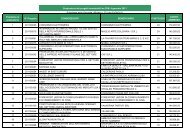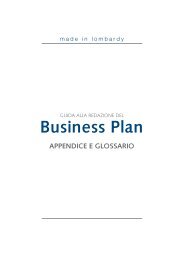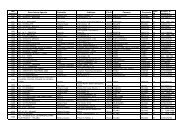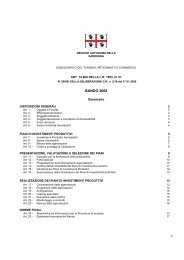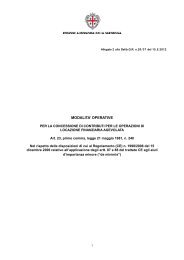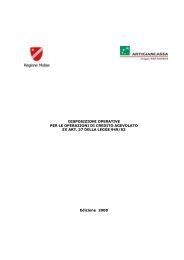Business Plan - Guida Operativa alla Redazione - Bnl
Business Plan - Guida Operativa alla Redazione - Bnl
Business Plan - Guida Operativa alla Redazione - Bnl
Create successful ePaper yourself
Turn your PDF publications into a flip-book with our unique Google optimized e-Paper software.
GUIDA OPERATIVA ALLA REDAZIONE DELLESIMULAZIONI ECONOMIC0-FINANZIARIE DEL<strong>Business</strong> <strong>Plan</strong>
INDICE GENERALE1. Introduzione2. Utilizzo dell’applicazione3. Impostazioni di base4. Copertina impresa5. Dati consuntivo6. Tabella INPUT7. Foglio A - Piano investimenti8. Foglio B - Ammortamento cespiti9. Foglio C - Credito IVA10. Foglio D - Rimborso finanziamento11. Foglio 1 - Conto economico12. Foglio 2 - Stato patrimoniale13. Foglio 3 - Rendiconto finanziario14. Foglio 4 - Indici e sezione grafica15. Foglio 5 - Raccordo CE16. Verifichepag. 1pag. 2pag. 2pag. 4pag. 5pag. 6pag. 8pag. 9pag. 11pag. 12pag. 13pag. 14pag. 15pag. 16pag. 17pag. 18
1. IntroduzioneUno degli elementi di maggiore importanza tra quelli che compongono il <strong>Business</strong><strong>Plan</strong>, oltre <strong>alla</strong> definizione degli obiettivi e degli elementi di natura qualitativaillustrati nel documento “<strong>Guida</strong> <strong>alla</strong> redazione del <strong>Business</strong> <strong>Plan</strong>”, è sicuramente laprevisione analitica dei risultati economico-finanziari, denominato anche “Modello/Pianoeconomico finanziario”.Nel caso in cui un’impresa volesse intraprendere un nuovo progetto, le proiezionieconomico-finanziarie che ne conseguono possono essere ipotizzate sullabase dei dati storici (se il business è già in attività) oppure possono essere costruiteex novo. Indipendentemente da queste circostanze, la realizzazione del “Modello/Pianoeconomico finanziario” richiede comunque la formulazione di ipotesidettagliate sull’andamento delle principali grandezze economiche e patrimonialidell’impresa.Con l’obiettivo di supportare l’impresa nella predisposizione delle domande difinanziamento, Finlombarda S.p.A., avvalendosi del Programma Excel 2007 di Microsoft®,ha predisposto uno strumento utile all’elaborazione delle simulazioni.Una volta inseriti i dati necessari allo svolgimento dei calcoli, il programma garantisce,in assenza di errori nella fase di input, la corretta coerenza tra gli schemidi Conto Economico e Stato Patrimoniale, nonché la quadratura tra attività epassività. Mediante tale strumento è, inoltre, possibile monitorare alcuni indicatoridi bilancio in modo che l’utente possa valutare, in qualsiasi momento, l’efficaciadell’attività gestionale pianificata.Al fine di mantenere una certa omogeneità, necessaria a che le informazionipossano essere direttamente utilizzate dai soggetti finanziatori, sono stati predefinitigli schemi economico-finanziari di riferimento. L’utente dovrà procedere alsolo inserimento delle celle di input (evidenziate in rosa) senza modificare leformule e celle di output.1
2. Utilizzo dell’applicazioneAll’interno della presente <strong>Guida</strong> operativa, sono puntualmente elencate le operazioniche l’utente dovrà compiere e le informazioni che da esso potrà trarne, alfine di rendere il più possibile comprensibile il funzionamento del modello.Si segnala che i valori di costo vanno inseriti con il segno negativo (-).3. Impostazioni di baseLa prima operazione che l’utente è tenuto a compiere riguarda la modificadelle “Opzioni” del programma Excel in uso. Al fine di consentire il calcolo di elaborazioniiterative, una volta aperto il file, è necessario selezionare in alto a sinistrail logo di Microsoft Office, quindi scegliere “Opzioni Excel” e, infine, “Formule”. Aquesto punto, una volta selezionato “Automatico” per il “Calcolo cartella di lavoro”e “Attiva calcolo iterativo” e inserito 100 come “Numero Massimo” e 0,001 come“Scarto consentito” [vedi Figura 1], il modello è pronto per essere utilizzato.Figura 12
<strong>Guida</strong> operativaNei paragrafi che seguono sono descritte le operazioni che l’utente dovrà eseguireper ciascun foglio di lavoro, le cui denominazioni sono di seguito elencate:Copertina ImpresaDati ConsuntivoTabella InputFoglio A - Piano InvestimentiFoglio B - Ammortamento CespitiFoglio C - Credito IVAFoglio D - Rimborso FinanziamentoFoglio 1 - Conto EconomicoFoglio 2 - Stato PatrimonialeFoglio 3 - Rendiconto FinanziarioFoglio 4 - Indici e Sezione GraficaFoglio 5 - Raccordo CEVerifiche3
4. Copertina impresaLa prima pagina, ossia la copertina del <strong>Business</strong> <strong>Plan</strong>, è stata progettata in mododa risultare chiara ed essenziale: l’utente, infatti, dovrà semplicemente inserireall’interno del foglio di lavoro alcuni dati anagrafici dell’impresa [vedi Figura 2].Figura 24
<strong>Guida</strong> operativa5. Dati consuntivoAll’interno di questo foglio di lavoro, l’utente dovrà inserire i dati di bilancio(Conto Economico e Stato Patrimoniale) relativi agli ultimi tre esercizi trascorsi. Taliinformazioni verranno poi automaticamente riportate dal modello nei successivifogli di lavoro per essere poi utilizzate nelle proiezioni economiche e nel calcolodei principali indici di bilancio [vedi Figura 3].Si ricorda che i valori di costo vanno inseriti con il segno negativo (-).Figura 35
6. Tabella INPUTIl presente foglio di lavoro [vedi Figura 4] contiene le ipotesi (INPUT) necessarie<strong>alla</strong> simulazione ed <strong>alla</strong> proiezione delle informazioni economico-finanziarie checostituiscono la parte quantitativa del <strong>Business</strong> <strong>Plan</strong>.Nelle prime colonne il foglio di lavoro riepiloga automaticamente i dati relativiagli ultimi tre esercizi (inseriti precedentemente nel foglio “Dati Consuntivo”), oltre<strong>alla</strong> media degli stessi. Nelle colonne successive l’utente dovrà immettere i valoriipotizzati per gli anni di piano, scegliendo tra tre diverse metodologie di inserimentodati:a) ipotizzando valori uguali all’ultimo anno di piano;b) prevedendo valori pari <strong>alla</strong> media dell’ultimo triennio;c) inserendo manualmente i dati per ciascun anno di piano.Figura 4Per facilitare e velocizzare tale operazione sono stati inseriti, per alcune voci, deglispeciali “controlli” che consentono all’utente di selezionare a sua discrezione ciascunadelle tre ipotesi: ad eccezione delle caselle relative <strong>alla</strong> variazione di ricavi(per le quali è richiesto l’inserimento manuale), nell’apposita casella situata a destradella tabella va selezionata la metodologia prescelta tra le tre possibili sopracitate[vedi Figura 5].6
<strong>Guida</strong> operativaNei primi due casi, la compilazione sarà effettuata in modo automatico direttamentedal foglio di lavoro, mentre nel terzo caso è richiesto l’intervento manualedell’utente che, in qualsiasi momento, potrà “azzerare” gli input inseriti tramite ilcomando “Reset” (posizionato sulla destra).È necessario segnalare, infine, che le voci “Variazione finanziamenti dei soci”e “Variazione Capitale Sociale” vanno espresse con il segno positivo nel caso di“apporti” all’azienda e con segno negativo in caso di “prelievi”.Figura 57
7. Foglio A - Piano investimentiIl presente foglio di lavoro è funzionale all’analisi degli Investimenti che l’impresaprevede di attuare nel corso degli Anni di Piano. L’utente dovrà inserire perciascun investimento:a) la tipologia (es. capannone industriale, autovettura etc.);b) l’importo (IVA Esclusa) necessario all’acquisto;c) la specifica aliquota IVA applicata;d) l’aliquota di ammortamento;e) la categoria (Materiale/Immateriale);f) l’ammissibilità o non ammissibilità ai fini del progetto Made in Lombardy.Le informazioni inserite verranno elaborate dal foglio di lavoro e immesse automaticamentenel Piano previsionale. È a disposizione dell’utente, nella parteinferiore del foglio, una Tabella che riepiloga i dati inseriti [vedi Figura 6].Figura 68
<strong>Guida</strong> operativa8. Foglio B - Ammortamento cespitiQuesto foglio di lavoro è dedicato all’analisi ed al calcolo analitico dell’ammortamentodei cespiti posseduti dall’impresa; la modalità di calcolo può avvenirein due diverse modalità: la prima, c.d. “semplificata”, prevede la proiezione neglianni di Piano degli ammortamenti contabilizzati nell’anno precedente l’avvio delprogramma di investimento; la seconda, c.d. “analitica”, necessita dell’ inserimentodei dati (costo storico, aliquota di ammortamento, consistenza del fondo ammortamento)relativi a ciascuna immobilizzazione appartenente all’impresa.La prima operazione richiesta all’utente sarà, dunque, quella di scegliere tra ledue modalità di analisi quella che ritiene più appropriata a rappresentare la realtàdella propria impresa. Nel caso in cui si scelga l’opzione “semplificata” dovrannoinserirsi manualmente (all’interno delle celle rosa) i dati relativi al valore delleimmobilizzazioni lorde e dei fondi di ammortamento con riferimento all’annoprecedente l’avvio del programma di spesa [vedi figura 7]. Nel caso in cui vengascelta l’opzione “analitica”, si dovrà procedere all’inserimento manuale delle informazioni(all’interno delle celle rosa) necessarie al foglio di lavoro per calcolare gliammortamenti specifici per ciascuna immobilizzazione [vedi Figura 7bis].Figura 79
10Figura 7 bis
<strong>Guida</strong> operativa9. Foglio C - Credito IVAIl presente foglio di lavoro viene utilizzato per il calcolo del Credito I.V.A. conseguenteagli acquisti contabilizzati dall’impresa. Come già in precedenza per leproiezioni economico-finanziarie, l’utente non dovrà compiere nessuna azione sulfoglio di lavoro, che provvederà automaticamente a calcolare il saldo I.V.A. in baseai dati inseriti in precedenza [Figura 8].Figura 811
10. Foglio D - Rimborso finanziamentoAll’interno di questo foglio di lavoro [vedi Figura 9] viene fornito all’utente untool che consente di calcolare il piano rimborso di un finanziamento “a rata fissa”;tale modello non è collegato al piano essendo inserito al solo scopo di fornireall’utente uno strumento di analisi aggiuntivo. Per essere correttamente utilizzatol’utente dovrà inserire i seguenti dati:a) importo del prestito (in Euro);b) tasso annuo;c) durata in anni;d) numero di rate per ciascun anno;e) data inizio del prestito.Figura 912
<strong>Guida</strong> operativa11. Foglio 1 - Conto economicoNel successivo foglio di lavoro in oggetto è presente lo schema previsionaledi “Conto Economico” che costituirà assieme allo “Stato Patrimoniale” e al “RendicontoFinanziario” la base informativa più importante dell’intero <strong>Business</strong> <strong>Plan</strong>.Il presente foglio non richiede nessuna azione da parte dell’utente, il quale dovràsolamente verificare la ragionevolezza dei dati di input inseriti in precedenza[vedi Figura 10], soprattutto in termini di aspettative di sviluppo e coerenza deicosti.Figura 1013
12. Foglio 2 - Stato patrimonialeIn modo analogo a quanto accaduto per il Conto Economico, nel presentefoglio di lavoro l’utente non è tenuto a compiere nessuna azione: è sua facoltà verificarela ragionevolezza dei dati di input inseriti in precedenza ed eventualmentemodificarli [vedi Figura 11].Figura 1114
<strong>Guida</strong> operativa13. Foglio 3 - Rendiconto finanziarioMomento fondamentale della redazione del <strong>Business</strong> <strong>Plan</strong> è la verifica della sostenibilitàfinanziaria del progetto: il foglio di lavoro “Rendiconto finanziario” assolvea questa esigenza riportando uno schema dettagliato di Rendiconto finanziarioprevisionale; anche in questo caso l’utente non dovrà intervenire operativamente,in quanto il foglio di lavoro, sulla base dei dati inseriti in precedenza e medianteapposite formule, calcolerà automaticamente i flussi finanziari previsionali. E’ importanteevidenziare che il flusso di liquidità netto di ciascun periodo corrisponde<strong>alla</strong> variazione di liquidità rispetto al periodo precedente [vedi Figura 12].Figura 1215
<strong>Guida</strong> operativa15. Foglio 5 - Raccordo CEIl penultimo foglio di lavoro fornito all’utente, rappresenta una schema di Raccordotra i dati consuntivi di Conto Economico relativi ai periodi immediatamenteprecedenti al Piano e quelli del Piano stesso. Tale analisi permette di verificare lacorrispondenza logica tra le performance realizzate in passato dall’impresa e quelleche ci si attende dal futuro [vedi Figura 14].Figura 1417
16. VerificheL’ultimo foglio di lavoro contiene una verifica dettagliata della correttezza formaledei dati inseriti in precedenza: il programma evidenzierà con il colore rossogli eventuali errori “di segno” commessi in sede di compilazione in modo tale chel’utente possa agevolmente apportare le dovute correzioni [vedi Figura 15].Figura 1518